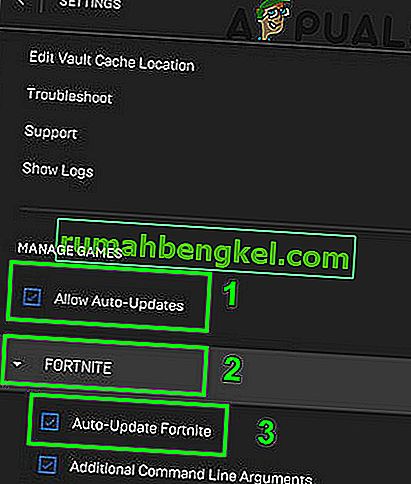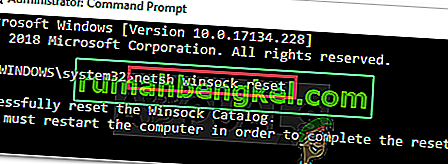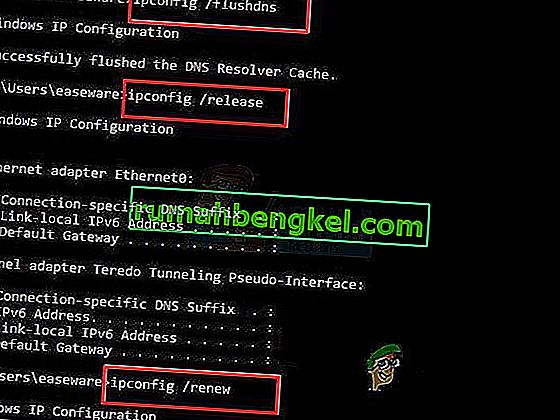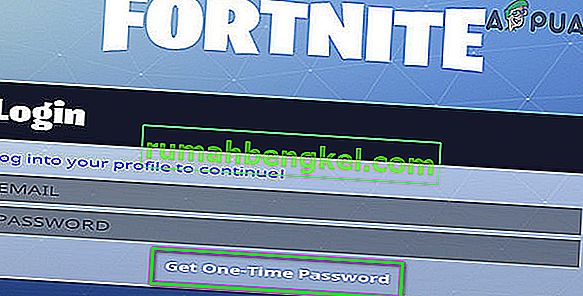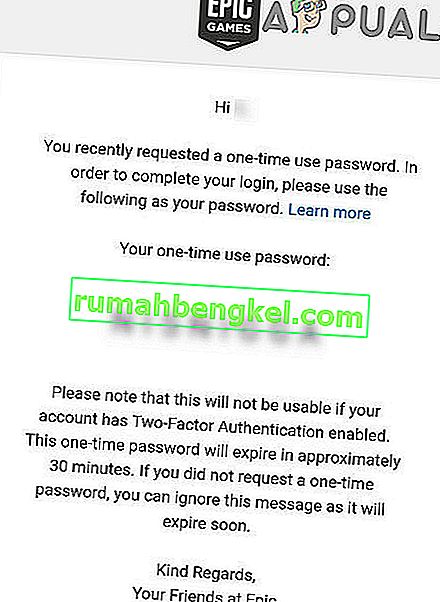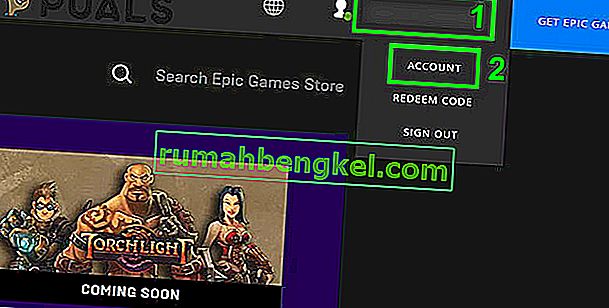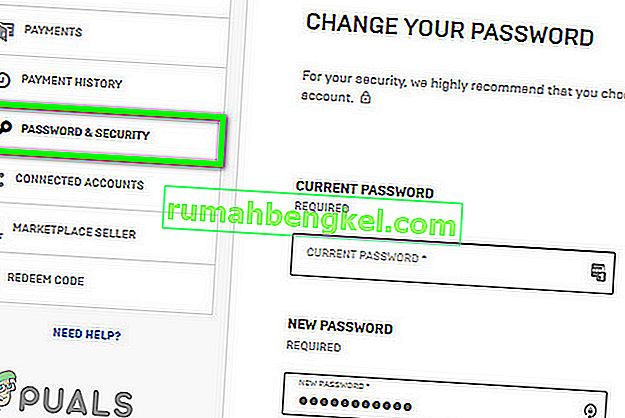古いゲームパッチが原因で、Fortniteゲームにログインできない場合があります。さらに、破損したネットワーク設定または接続されたアカウントも、議論中のエラーを引き起こす可能性があります。影響を受けるユーザーがランチャーを開いてFortniteにサインインしようとすると、エラーが発生します。また、このエラーはゲームのPC、Xbox、およびPlay Stationバージョンで発生する可能性があります。

トラブルシューティングプロセスを開始して、Fortniteでのログインの失敗を修正する前に、PC にゲームの推奨仕様に従って4つのCPUコアがあることを確認してください。そうしないと、ゲームのプレイに問題が発生します。また、サーバーが稼働しているかどうかも確認してください。FortniteのTwitterハンドルまたは公式ステータスページを使用して、サーバーのステータスを確認できます。ゲームのプレイが禁止されていないことを確認してください。RはESTARTお使いのPC /ネットワーク機器をして、ゲームにログインしてみてください。
解決策1:最新のFortniteパッチをインストールする
Fortniteは、ゲームモジュールを改善し、既知のバグにパッチを当てるために更新されています。Fortniteゲームの最新のパッチを使用しない場合、手元でエラーが発生する可能性があります。この場合、ゲームを最新のパッチに更新すると問題が解決する場合があります。
- 開きEpic Gamesのランチャーをしてをクリックしてギアボタン。
- 次に、[自動更新を許可する]オプションを有効にします。
- 次に、Fortniteのオプションを展開し、自動更新Fortniteを有効にします。
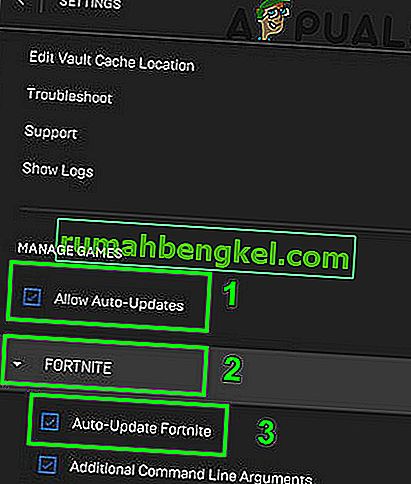
- ランチャーを終了します。
- もう一度、ランチャーを開いて、ゲームが正常に動作しているかどうかを確認します。
解決策2:Winsockデータをデフォルト値にリセットする
Winsockは、インターネットアプリケーションの入出力要求の処理を担当します。Winsockカタログが破損している場合、または不正な構成が保存されている場合は、説明中のエラーが発生することがあります。この場合、Winsockをデフォルト値にリセットすると問題が解決する場合があります。
- Windowsボタンをクリックし、検索バーに「コマンドプロンプト」と入力します。次に、結果のリストで、[コマンドプロンプト]を右クリックし、[ 管理者として実行 ]をクリックします。

- 入力し、コマンドプロンプトウィンドウで次のコマンドをしてから押してくださいキーを。
netsh winsockリセット
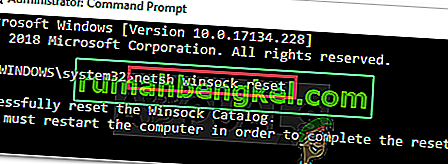
- 次にシステムを再起動し、ゲームにエラーがないかどうかを確認します。
解決策3:DNSキャッシュをフラッシュし、IPアドレスを更新する
DNSキャッシュは、最近のすべてのDNSルックアップで構成される一時的なデータベースです。このデータベースは、DNSクエリをすばやく解決するためにOSによって参照されます。システムのDNSキャッシュが破損しているか、システムによって不適切な構成が保存されている場合は、このエラーが発生する可能性があります。この場合、DNSキャッシュをクリアしてIPアドレスを更新すると、問題が解決する場合があります。
- Windowsボタンをクリックし、検索バーに「コマンドプロンプト」と入力します。次に、結果のリストで、[コマンドプロンプト]を右クリックし、[ 管理者として実行 ]をクリックします。

- 入力し、コマンドプロンプトウィンドウを1つずつ押しで次のコマンドを入力し、各コマンドの後にキーを:
ipconfig / flushdns ipconfig / release ipconfig / renew
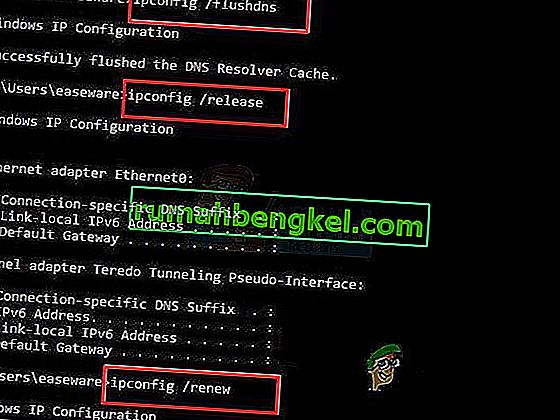
- 今すぐ再起動するシステムを、そしてゲームが罰金を動作させるために開始した場合、再起動時に、確認してください。
解決策4:システムドライバーとWindowsのバージョンを最新のビルドに更新する
システムのWindows OSとドライバーは継続的に更新され、絶えず進化する技術開発に対応し、既知のバグにパッチを適用します。古いバージョンのWindowsまたはシステムドライバーを使用している場合、またはそれらの古い互換性が原因で、エラーが発生する場合があります。この状況では、Windowsおよびシステムドライバー(特にネットワーク/ Wi-Fiドライバー)を最新のビルドに更新することで問題が解決する場合があります。
- システムのドライバーを更新します。
- PCのWindowsバージョンを最新のビルドに更新します。
- アップデート後、ゲームを起動し、正常に動作するかどうかを確認します。
解決策5:ワンタイムパスワードを使用してゲームにログインする
ワンタイムパスワードを使用すると、パスワードをリセットせずにゲームにサインインできます。この機能は、Google / Facebookログインがサポートされていないゲームコンソールで特に役立ちます。ただし、2要素認証でアカウントを保護している場合は、この機能を使用できないことに注意してください。サインインに一時的な問題がある場合は、ワンタイムパスワードを使用すると問題が解決することがあります。
- コンソールのログイン画面で、[ ワンタイムパスワードを取得 ]をクリックします。
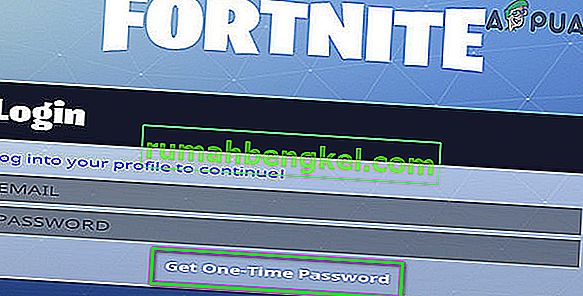
- 次に、メールアドレスを入力し、[ メールを送信 ]ボタンをクリックします。
- メールを開いてパスワードを取得します。ワンタイムパスワードは30分後に期限切れになることに注意してください。
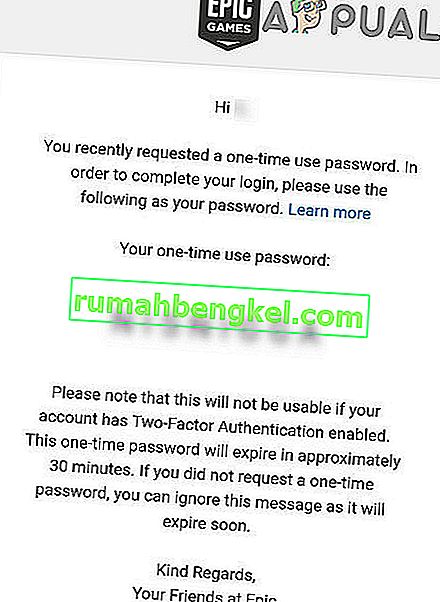
- 次に、ログイン画面で、ワンタイムパスワードとメールを使用してサインインし、問題が解決したかどうかを確認します。
解決策6:ゲームのパスワードを変更する
ゲームクライアントとEpic Gameサーバー間の一時的な不具合により、Fortniteゲームにログインできなくなる可能性があります。上記の不具合を解消するためにパスワードを変更することをお勧めします。これにより、パスワードのプロセス全体が再開され、
- ランチャーを終了します。
- ブラウザを開き、エピックゲームズのウェブサイトに移動します。
- Webサイトにサインインし、右上隅にあるアカウント名をクリックします。
- 次に[ アカウント ]をクリックします。
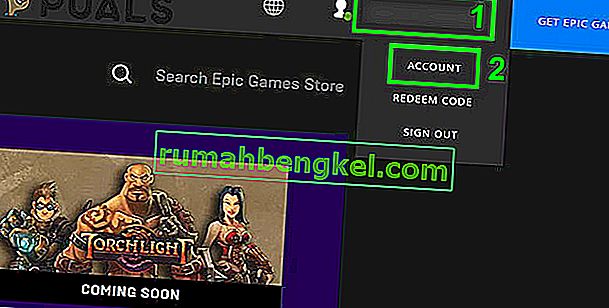
- 次に、ウィンドウの左側のペインで、[ パスワードとセキュリティ ]をクリックします。
- 次に、「パスワードの変更」をクリックして、好みに応じて新しいパスワードを入力します。
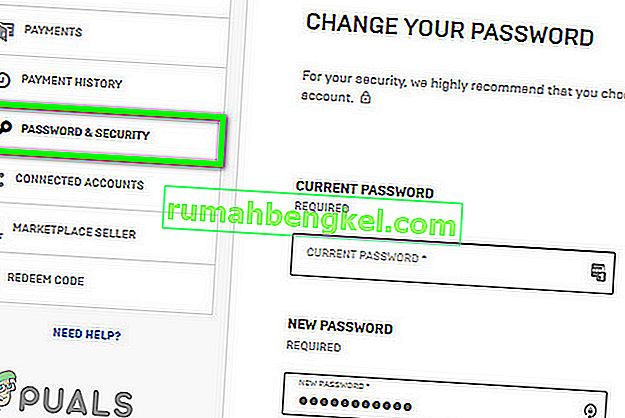
- 5分待ってから、ランチャーを開いて問題が解決したかどうかを確認します。
解決策7:GoogleアカウントをEpic Gamesアカウントから切断する
Epic Gamesサーバーは、クロスバイPC機能により、リンクされたアカウントで問題を引き起こすことが知られています。Xboxはこの機能をサポートしていませんが、PS4はサポートしています。クロス購入PC機能に対して異なる機能を持つ接続されたアカウントを使用している場合、議論中のエラーが発生する可能性があります。この状況では、競合するアカウントまたはGoogleアカウントをEpic Gamesアカウントから切断することで問題が解決する場合があります。
Fortniteの「あなたのアカウントはこのプラットフォームで再生できません」エラーの解決策に従うことができます
これでもうまくいかない場合は、ランチャーをアンインストールして、関連するすべてのフォルダー(保存フォルダーを除く)を削除してみてください。ここでシステムを再起動し、ランチャーを最初から再インストールします。